联想电脑如何用U盘重装系统win7
- 分类:Win7 教程 回答于: 2022年06月06日 12:00:44
想要换掉联想电脑预装的win10系统,改用u盘重装win7系统使用,但是自己不清楚具体如何用U盘重装系统win7怎么办?方法很简单,下面小编就教下大家具体的联想电脑如何用U盘重装系统win7。
工具/原料:
系统版本:windows10系统
品牌型号:戴尔xps系列(XPS13、XPS15)
软件版本:口袋U盘
1.U盘的制作和BIOS完成后,将电脑重新启动。
2.重启后进入口袋PE选择界面时,选择第一项“启动口袋U盘win2003PE维护系统”,并按下回车键(即键盘上的enter键)。如图1

3.双击打开桌面上的“口袋PEGhost”。如图2

4.选择你要安装的磁盘,然后找到你下的win7 32的镜像文件。如图3

5.选择我们要重装系统的位置,点击“确定”。如图4
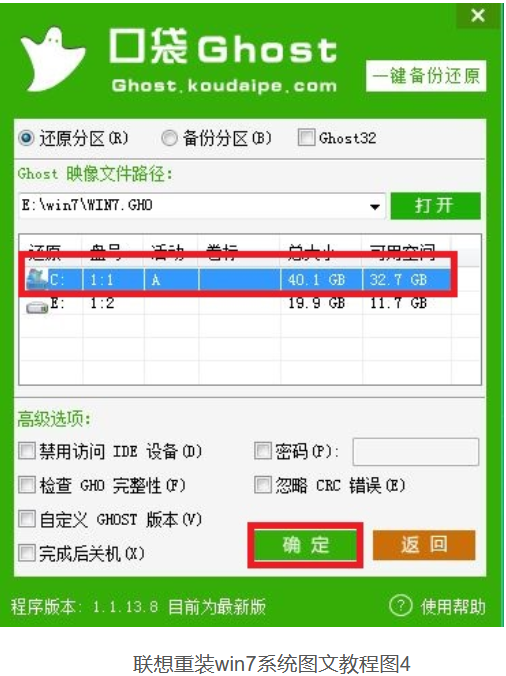
6.然后点击确定,在弹出的对话框里选择“是”。(安装系统前事先把c盘重要的数据拷贝到其他磁盘)如图5

7.接着出现系统还原进度界面。如图6

以上就是关于联想重装win7系统图文教程的全部内容了,系统使用久了都会出现问题的,即使是中国知名品牌联想笔记本也不例外,此时就需要联想安装win7系统来解决问题了。用U盘进行联想安装win7系统对于维护系统也是非常方便的哦!
 有用
5
有用
5


 小白系统
小白系统


 1000
1000 1000
1000 1000
1000 1000
1000 1000
1000 1000
1000 1000
1000 1000
1000 1000
1000 1000
1000猜您喜欢
- win7旗舰版激活方法2024/01/24
- Win7重装系统步骤2023/12/27
- 怎么重装系统Win7:全面步骤与常见问题..2024/08/20
- 怎么重装系统win7旗舰版2022/06/26
- 深度win7怎么下载2023/02/20
- 分享win7激活密钥激活系统2020/11/13
相关推荐
- win7恢复初始状态方法2020/08/26
- 联想win7旗舰版怎么恢复出厂设置..2023/02/26
- 自动u盘安装win7系统的方法2020/10/30
- 技术编辑教您win7桌面图标不见了怎么..2018/12/10
- 教你如何一键重装Windows7系统..2021/07/19
- win7系统安装教程2020/04/10




















 关注微信公众号
关注微信公众号





